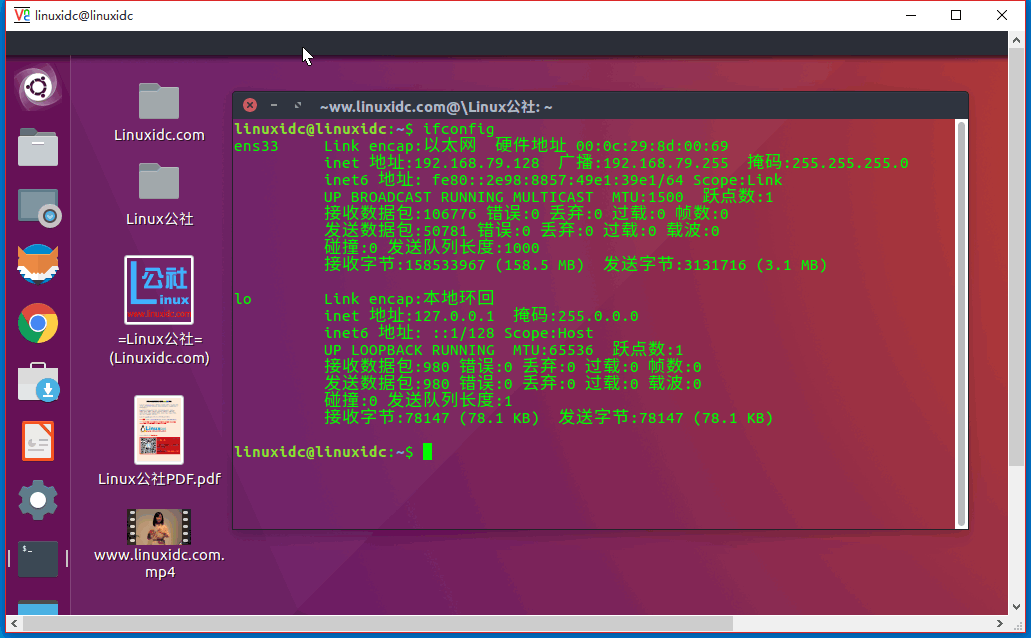Linux系统之间连接通常使用SSH (Secure Shell) 进行命令行操作。如果需要图形界面的远程桌面连接,可以使用VNC (Virtual Network Computing) 或Xrdp。这些工具允许用户访问远程Linux机器的图形界面。
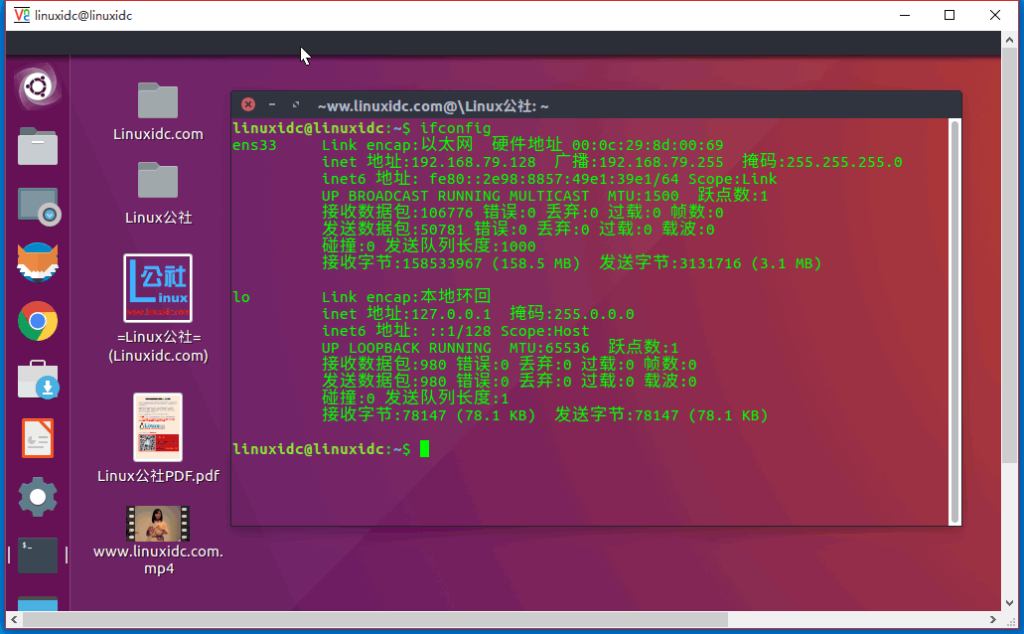
SSH远程连接基础
如何在Linux系统上设置SSH
- 安装SSH服务:在大多数Linux发行版中,可以通过包管理器安装OpenSSH服务。例如,在基于Debian的系统(如Ubuntu)中,使用命令
sudo apt install openssh-server来安装。 - 配置SSH服务:编辑
/etc/ssh/sshd_config文件来配置SSH服务。常见的配置项包括改变默认端口号(默认为22),禁用root用户登录等。完成配置后,重启SSH服务以应用更改,使用命令sudo systemctl restart sshd。 - 启动和测试SSH服务:确保SSH服务在系统启动时自动运行,使用命令
sudo systemctl enable sshd。从另一台计算机使用ssh username@ip-address命令测试SSH连接是否成功。
使用SSH进行安全连接的技巧
- 使用密钥认证:与密码认证相比,使用SSH密钥进行身份验证更为安全。可以使用
ssh-keygen生成密钥对,然后将公钥添加到远程主机的~/.ssh/authorized_keys文件中。 - 禁用密码认证:编辑SSH配置文件
/etc/ssh/sshd_config,设置PasswordAuthentication no,以禁用密码认证,这可以大幅提高账户安全性。 - 配置防火墙和失败尝试限制:使用
iptables或ufw配置防火墙,只允许可信的IP地址访问SSH端口。此外,可以使用如fail2ban这类工具监控并阻止重复的登录失败尝试,以防止暴力破解攻击。
VNC连接的详细指南
安装和配置VNC服务器
- 安装VNC服务器软件:在Linux系统中,你可以选择多种VNC服务器软件,如TightVNC, TigerVNC, 或 RealVNC。以TigerVNC为例,通过运行
sudo apt install tigervnc-standalone-server tigervnc-common(在基于Debian的系统)安装VNC服务器。 - 设置VNC访问密码:设置VNC服务器的访问密码非常重要以确保连接的安全。可以使用
vncpasswd命令来设置密码。这个密码将用于所有尝试连接到VNC服务器的客户端。 - 配置VNC会话:编辑VNC服务器的配置文件(通常位于
~/.vnc/xstartup),确保启动一个图形环境。例如,你可以加入startxfce4 &如果你使用的是XFCE桌面环境。确保文件具有执行权限,使用命令chmod +x ~/.vnc/xstartup。
通过VNC客户端建立连接
- 安装VNC客户端:在另一台计算机上安装VNC客户端软件,如TightVNC Viewer、RealVNC Viewer等。这些客户端软件允许你从任何地点连接到VNC服务器。
- 连接到VNC服务器:打开你的VNC客户端,输入服务器的IP地址和端口号(默认是
5900),然后输入你在设置VNC服务器时创建的密码。点击连接,你应该能看到远程Linux桌面。 - 优化和安全设置:为了提高VNC会话的性能,可以调整VNC客户端的设置,如降低颜色深度或分辨率。此外,考虑通过VPN或SSH隧道来增加连接的安全性,这可以防止敏感数据在网络中被截获。
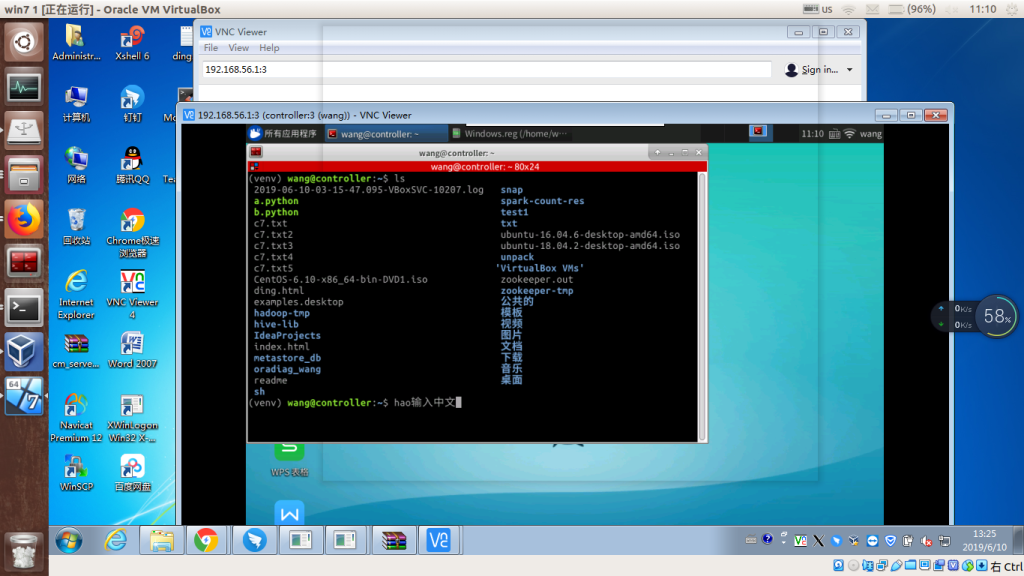
使用Xrdp进行远程桌面连接
Xrdp的安装与配置
- 安装Xrdp软件:在Linux系统上安装Xrdp非常简单。对于基于Debian的系统,可以使用命令
sudo apt install xrdp。安装完成后,Xrdp服务通常会自动启动。 - 配置Xrdp:Xrdp的默认配置文件位于
/etc/xrdp/xrdp.ini。你可以编辑此文件以更改端口号、日志文件的位置等设置。通常,Xrdp使用默认的3389端口,这是标准的远程桌面协议(RDP)端口。 - 启用桌面环境:确保你的Linux系统有一个图形桌面环境。对于Ubuntu系统,你可能需要安装
xorgxrdp包来实现更好的兼容性。运行命令sudo apt install xorgxrdp后重启Xrdp服务sudo systemctl restart xrdp。
解决Xrdp连接中的常见问题
- 确保Xrdp服务运行中:如果无法连接,首先检查Xrdp服务是否正在运行。使用命令
sudo systemctl status xrdp查看服务状态。如果服务未运行,使用sudo systemctl start xrdp启动服务。 - 防火墙设置:确保Linux防火墙允许通过Xrdp端口(通常为3389)。在基于Debian的系统中,可以使用
sudo ufw allow 3389命令来允许此端口的流量。 - 会话管理问题:如果遇到会话连接后立即断开的情况,这可能是因为没有正确的桌面环境。确保
.xsession文件中配置了正确的桌面会话启动命令,或者在Xrdp登录界面正确选择了会话类型。
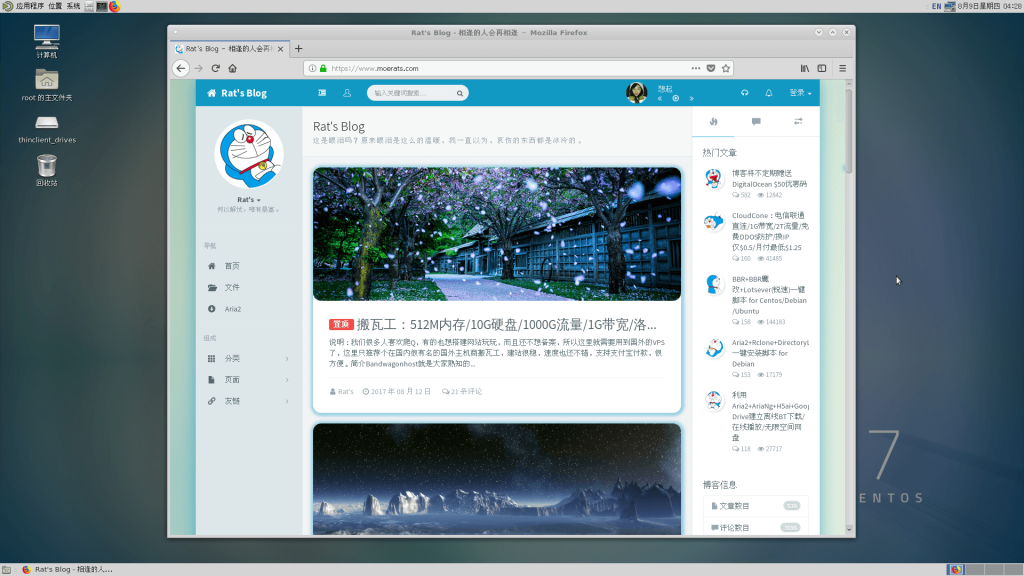
远程桌面高级配置
自定义远程桌面环境
- 选择和安装桌面环境:根据个人或业务需求选择合适的桌面环境。常见的选择包括 GNOME, KDE, XFCE 等。安装桌面环境通常可以通过包管理器完成,例如,在Ubuntu上使用
sudo apt install ubuntu-desktop安装默认的GNOME环境。 - 优化桌面设置:访问桌面环境的设置,调整视觉效果和性能选项,如禁用动画和透明效果,以提高远程连接时的响应速度和性能。
- 配置启动脚本:编辑用户的启动脚本文件,如
.xsession或.xinitrc,来自定义启动时运行的应用程序和环境变量。这可以确保每次远程登录时都能获得一致的工作环境。
使用端口转发增强连接安全性
- 配置SSH端口转发:利用SSH的端口转发功能来安全地访问远程桌面服务。例如,可以通过本地机器的一个安全端口转发到远程机器上的VNC端口。使用命令
ssh -L 5900:localhost:5900 remote_host,这样本地的5900端口就安全地映射到远程的5900端口。 - 使用动态端口转发:使用SSH的动态端口转发创建一个SOCKS代理服务器,通过该代理访问远程网络。命令为
ssh -D 1080 remote_host。配置浏览器或其他应用使用本地的1080端口作为SOCKS代理,即可通过加密的SSH隧道安全地访问远程资源。 - 设置高级防火墙规则:在远程服务器上配置防火墙,只允许来自特定IP地址或端口的访问,进一步增强安全性。例如,使用
iptables或ufw来限制哪些IP可以访问远程桌面端口。
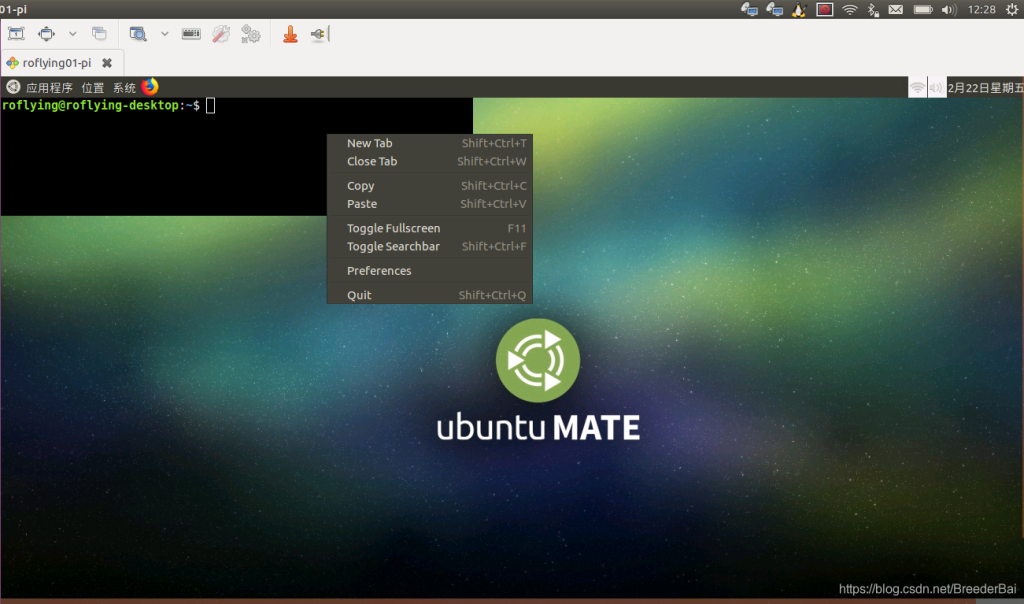
性能优化和故障排除
提升Linux远程桌面的性能
- 优化桌面环境设置:选择一个资源占用较低的桌面环境如LXDE或XFCE,或在现有环境中关闭不必要的视觉效果和服务,例如动画和透明度,以减少对CPU和GPU的需求。
- 调整远程桌面协议设置:在使用远程桌面协议如VNC或Xrdp时,调整设置以降低颜色深度和分辨率,减少数据传输量,从而减轻网络延迟和带宽压力。
- 升级网络设施:确保网络设备和连接是最优化的,使用有线连接而非无线以减少干扰,升级到更高速的网络设备和服务,确保数据流畅传输。
常见远程连接问题的解决方案
- 处理网络延迟和连接中断:检查网络连接稳定性和速度,必要时重启路由器或切换到更稳定的网络。使用网络监控工具诊断网络问题,如丢包或延迟高的问题。
- 解决权限和访问控制问题:确保所有用户具有正确的权限访问远程桌面服务。检查和调整防火墙和安全软件设置,以允许远程桌面协议的端口通信。
- 软件和依赖问题修复:保持远程桌面服务的软件更新到最新版本,检查是否有与依赖相关的问题。如果遇到软件故障,考虑重新安装或回退到早前的稳定版本。
Linux之间可以使用哪些远程桌面协议进行连接?
Linux操作系统之间可以使用多种远程桌面协议进行连接,包括但不限于VNC (Virtual Network Computing)、Xrdp (基于Microsoft的远程桌面协议),以及更基于命令行的SSH(Secure Shell)。
为什么VNC是在Linux系统之间常用的远程桌面选择?
VNC是广泛使用的远程桌面协议,因为它支持跨平台连接,允许用户从任何操作系统访问Linux桌面。它传输的是桌面的图像信息,用户可以像使用本地机器一样操作远程系统。
如何保证在Linux系统间使用VNC时的连接安全?
确保VNC连接的安全,可以通过设置强密码、使用SSH隧道来加密VNC会话,或配置IP过滤,只允许特定的IP地址访问VNC服务器,从而提高安全性。